Aktivieren & Deaktivieren
Das «Aktivieren» und «Deaktivieren» von Objekten ermöglicht Ihnen, diese (un)sichtbar darzustellen. Diese Optionen bieten sich vor allem dann an, wenn Sie Informationen vorbereiten, aber noch nicht veröffentlichen bzw. nur für kurze Zeit offline nehmen wollen, ohne diese sofort zu löschen.
Dazu öffnen Sie das betreffende Objekt, das Sie (de)aktivieren möchten. Bei «Ordnern» und «Dokumenten» müssen Sie in der Menüleiste «Eigenschaften» anwählen, bei allen anderen Objekten erscheint das Feld «aktiv» im Reiter «Bearbeiten». Ist das Häkchen in diesem Feld sichtbar, ist das Objekt aktiviert; falls nicht, ist es deaktiviert und damit unsichtbar.
Unmittelbar unter diesem Feld können Sie Daten und Uhrzeiten eintragen, in welchem Zeitraum das Objekt «aktiv» sein soll. Diese Angaben ermöglichen ein minutengenaues Aktivieren. Möchten Sie ein Objekt zu einem definierten Zeitpunkt sichtbar machen, wählen Sie das entsprechende Datum und die entsprechende Uhrzeit im Feld «von» aus. Verfahren Sie genau so mit dem Feld «bis», wenn Sie das Objekt zu einem bestikmmten Zeitpunkt deaktivieren möchten. Wenn Sie keine Dekativierung oder Aktivierung zu einem bestimmten Zeitpunkt wünschen, lassen Sie das entsprechende Feld leer.
Sind die Felder zum Aktivieren in dem Objekt Ihrer Wahl nicht sichtbar? Sie lassen sich mit einem Klick auf den Link «Aktivität» ein- und ausblenden.
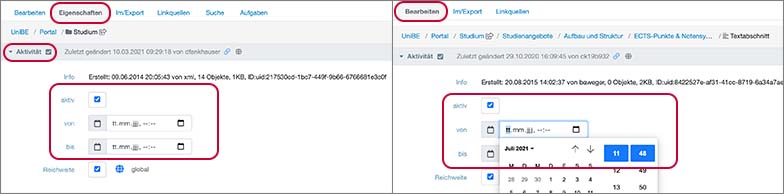
Das Beispiel zeigt links einen «Ordner». In der Menüleiste muss «Eigenschaften» angesteuert werden, um zur «Aktivieren»-Funktion zu gelangen. Das Bild rechts zeigt, dass die anderen Objekte wie in diesem Beispiel der «Textabschnitt», keine «Eigenschaften» besitzen; die «Aktivieren»-Funktion befindet sich direkt im Reiter «Bearbeiten».
Beim Klick auf das Kalendersymbol öffnet sich ein Kalender, in dem sowohl der Tag als auch die Uhrzeit im richtigen Format ausgewählt werden können.
Sind die Felder in Ihrer Oberfläche nicht sichtbar? Sie können durch einen Klick auf «Aktivität» ein- und ausgeblendet werden.
Aktivieren und Publizieren
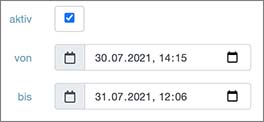
Ist der Workflow aktiviert, muss ein Objekt aktiviert und publiziert sein, um sichtbar zu werden. Möchten Sie ein Objekt minutengenau publizieren, definieren Sie in der Aktivitätsmaske den gewünschten Zeitraum. Publizieren Sie danach Ihr Objekt. Ist der Zeitpunkt der Aktivierung in der Zukunft, ist das Objekt ab diesem Zeitpunkt ohne weitere Publikation sichtbar.
Das Video bezieht sich auf eine ältere ZMS-Version und wird in Kürze ersetzt. Da das Handling aber grundsätzlich unverändert ist, enthält das Video für Sie gleichfalls hilfreiche Informationen.
Übung
«Deaktivieren» Sie ein Objekt Ihrer Wahl und betrachten Sie das Resultat in der Vorschau. Danach «aktivieren» Sie es wieder und sehen in der Vorschau, wie es wieder angezeigt wird.
